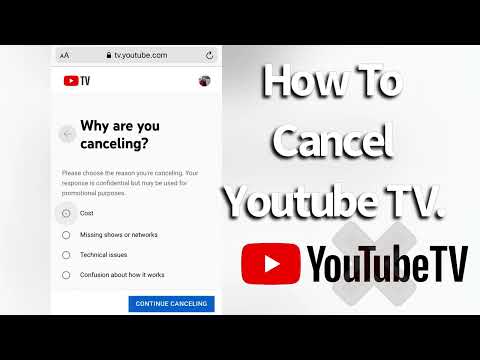Acest wikiHow vă învață cum să vă ajustați setările de confidențialitate Facebook, astfel încât numai prietenul dvs. comun să fie vizibil pentru ceilalți utilizatori.
Pași

Pasul 1. Navigați la
Când folosiți un computer, puteți accesa Facebook utilizând orice browser web (cum ar fi Chrome sau Safari).
Dacă nu sunteți conectat la Facebook, introduceți informațiile contului pentru a vă conecta acum

Pasul 2. Faceți clic pe numele dvs
Se află în bara albastră din partea de sus a Facebook (în dreapta versiunii minuscule a fotografiei de profil). Acest lucru vă aduce la propriul profil.

Pasul 3. Faceți clic pe Prieteni
Se află în bara albă de sub imaginea de copertă.

Pasul 4. Faceți clic pe pictograma creion
Se află în colțul din dreapta sus al listei de prieteni, în dreapta butonului „Găsiți prieteni”.

Pasul 5. Faceți clic pe Editați confidențialitatea
Aceasta vă deschide setările de confidențialitate.

Pasul 6. Faceți clic pe primul meniu derulant
Este cel de lângă „Lista de prieteni”. Va apărea o listă de opțiuni de public.

Pasul 7. Faceți clic pe Only Me
Acest lucru face ca tu să fii singurul care îți poate vedea întreaga listă de prieteni. Toți ceilalți vor putea vedea doar o listă cu prietenii tăi comuni.
Dacă doriți în continuare ca prietenii dvs. de pe Facebook să vă poată vedea întreaga listă de prieteni, selectați Prieteni din meniul drop-down.

Pasul 8. Faceți clic pe Terminat
Noile setări vor intra în vigoare imediat.